Галактика С9 и С9 Плюс были выпущены недавно, но не все являются поклонниками программного обеспечения, используемого в каждом устройстве. Пользовательский интерфейс Samsung Experience, ранее известный как TouchWiz, улучшался с каждым обновлением смартфона. релиз, однако, все еще есть много людей, которые предпочли бы работать с чем-то более простым. кости. К счастью для вас, мы покажем вам, как сделать ваши S9 и S9 Plus похожими на стандартную версию Android.
Содержание
- Выбор стокового лаунчера
- Выбор приложения для обмена сообщениями
- Установка Chrome в качестве браузера по умолчанию
- Выбор подходящей звонилки
- Выбор календаря
- Реализация живых обоев
Выбор стокового лаунчера
Для начала нужно сменить лаунчер. Если вы не знакомы с обычным инструментом, то это, по сути, приложение, которое вы используете в качестве домашнего экрана. В магазине Google Play есть множество индивидуальных предложений, но если вы пытаетесь достичь этого количества Андроид смотрите, мы рекомендуем выбрать Pixel Launcher. Для этого перейдите к
этот сайт на мобильном устройстве коснитесь синего значка Скачать АПК кнопку, расположенную внизу страницы, и сохраните установщик на свое устройство.
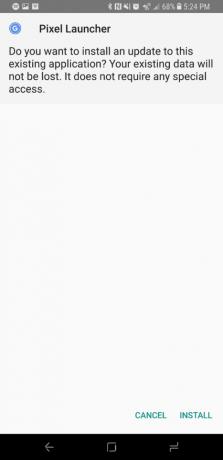

После загрузки откройте уведомление или перейдите к Мои файлы приложение на вашем телефоне — и коснитесь APK, а затем Установить. После успешной установки программы запуска нажмите кнопку «Домой» и выберите ее из появившегося списка. Если вы хотите постоянно использовать Pixel Launcher в будущем, выберите Всегда в правом нижнем углу.
Рекомендуемые видео
Выбор приложения для обмена сообщениями


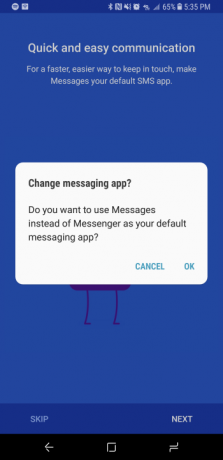
Следующее, что вам нужно изменить, — это приложение для обмена сообщениями. Лично мы предпочитаем предложение Google, поскольку оно позволяет смахивать сообщения после их прочтения, но большинство пользователей, скорее всего, захотят использовать что-то вроде «Сообщений Android». Чтобы настроить его, просто зайдите в Google Play, установите приложение и следуйте инструкциям на экране, чтобы установить его в качестве платформы обмена сообщениями по умолчанию. Мы также предлагаем вам приобрести стандартную клавиатуру Google с метким названием Gboard, который будет дополнять
Установка Chrome в качестве браузера по умолчанию



Далее давайте убедимся, что Google Chrome установлен в качестве веб-браузера по умолчанию. Для этого щелкните значок шестеренки в правом верхнем углу главного экрана и выберите Программыи коснитесь трех точек в правом верхнем углу. Затем выберите Приложения по умолчанию в появившемся меню нажмите Браузерное приложениеи проверьте пузырь рядом Хром. Теперь, когда вы открываете ссылку или что-либо, требующее вашего браузера, ваш телефон должен автоматически открывать контент в Chrome.
Выбор подходящей звонилки

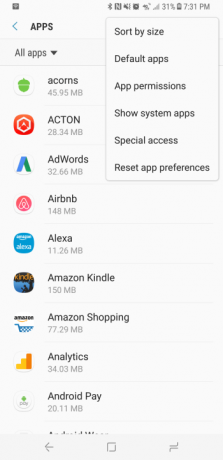

После того, как вы установили браузер по умолчанию, пришло время обратить внимание на номеронабиратель и контакты. Ни для того, ни для другого нет стандартной версии (насколько нам известно), но в магазине Google Play есть достойный клон под названием ExDialer. После того, как вы загрузили и установили приложение, откройте Настройки меню, выберите Программы, и коснитесь трех точек в правом верхнем углу. Далее выберите Приложения по умолчанию в появившемся меню нажмите Приложение для звонкови выберите ExDialer.
Выбор календаря

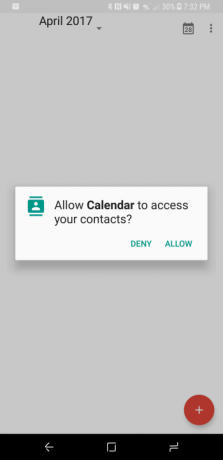
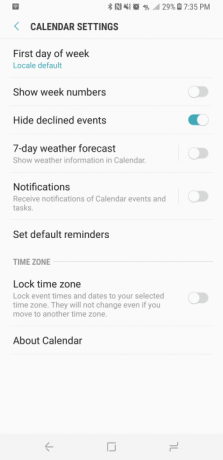
Теперь давайте установим Календарь Google в качестве приложения для календаря. Приложение уже должно быть на вашем устройстве, но если это не так, вы можете заберите его в магазине Google Play. После установки перейдите в раздел Настройки меню, выберите Программыи коснитесь Календарь. После этого нажмите Очистить настройки по умолчанию, и в следующий раз, когда вам потребуется ввести событие, выберите Google Календарь из множества доступных опций, которые в будущем сделают его календарем по умолчанию.
Реализация живых обоев
Хотя это и не совсем «стандартный» Android, одной из лучших функций, которые Google решил привнести в свою линейку Pixel, являются живые обои. На них изображен космический космос и другие экзотические места, и они по существу функционируют как анимированные фоны, придавая вашему устройству современный вид. Однако их добавление в Galaxy S9 и S9 Plus представляет собой многоэтапный процесс.
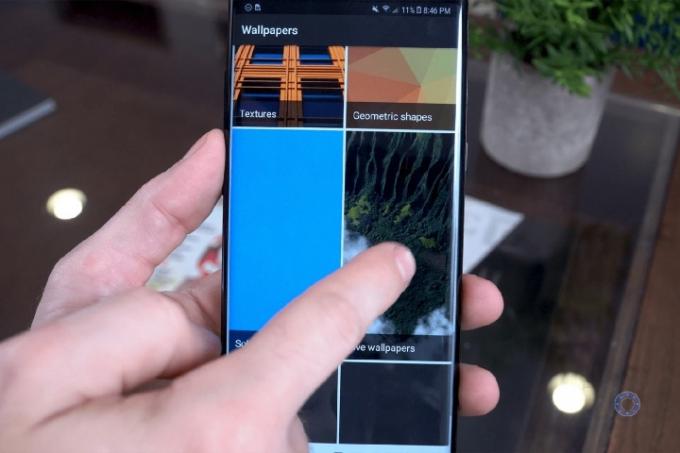
Дэвид Коген/The Unlockr
Сначала перейдите в Google Play Store и загрузите Обои приложение. Затем перейдите к сайт XDA на своем мобильном устройстве загрузите файл AKP, указанный в первом сообщении, и сохраните установщик прямо на свой телефон. После загрузки вытащите уведомление и нажмите Установить, что должно открыть раздел для живых обоев в приложении «Обои». Как только об этом позаботятся, просто выберите нужные обои, нажмите Установка обоев в правом верхнем углу и выберите, хотите ли вы установить его в качестве главного экрана или в качестве главного экрана и экрана блокировки!
Дэвид Коген — постоянный участник Digital Trends — работает TheUnlockr, популярный технический блог, посвященный техническим новостям, советам и рекомендациям, а также новейшим технологиям. Вы также можете найди его в Твиттере обсуждаем последние технологические тенденции.
Рекомендации редакции
- Последний Android-телефон Asus может стать большой угрозой для Galaxy S23 Ultra
- Вот наш первый взгляд на Samsung Galaxy Tab S9 Plus.
- Galaxy Tab S9 от Samsung может получить функцию, которой никогда не было у iPad
- Первые рендеры Galaxy S22 Ultra, похожего на Note, появились в сети
- OnePlus 9 против. Samsung Galaxy S20 FE: какой телефон является лучшим по соотношению цена-качество?




